Cómo añadir TopWorksheets como aplicación de confianza en Google Workspace
A partir del 23 de octubre de 2023, los cambios implementados por Google provocarán que los usuarios identificados como menores de 18 años no podrán acceder a las aplicaciones de terceros cuya configuración de acceso no se haya confirmado.
Esto afecta tanto a grupos importados de Classroom, donde los alumnos no podrán acceder a las tareas asignadas que les aparezcan en Classroom, como a grupos cerrados donde los alumnos se hayan registrado con su cuenta de Google Workspace for Education, ya que no podrán entrar en su cuenta de TopWorksheets.
En cualquier de los dos casos, para que todo siga funcionando correctamente, el administrador de Google Workspace deberá añadir a TopWorksheets como una aplicación de confianza en la cuenta de Google Workspace for Education. Hasta que no se realice este proceso, al intentar acceder se mostrará este mensaje:
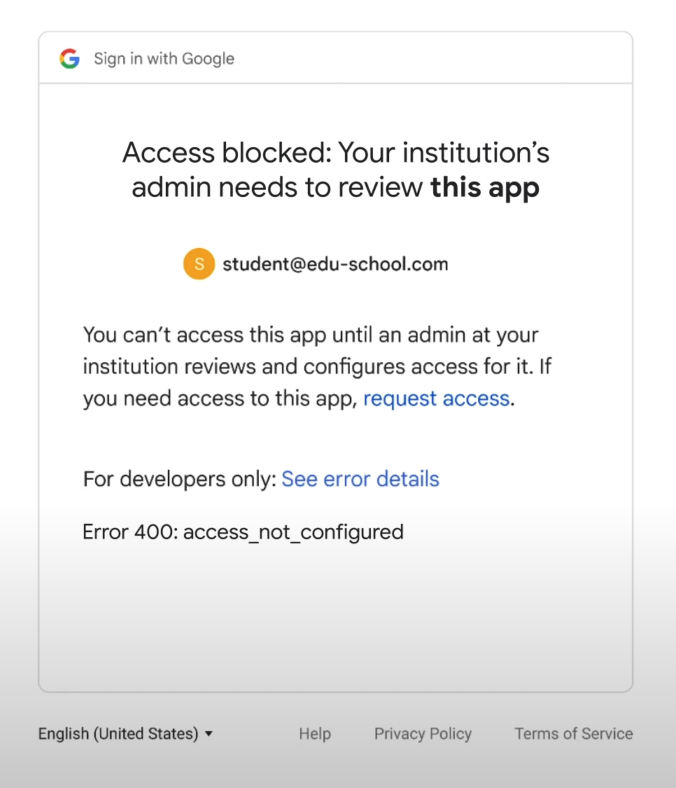
Estos son los pasos resumidos que deberá realizar el administrador de Google Workspace:
- Acceder a la cuenta de administrador de Google Workspace for Education
- Desde la consola de administración, en el menú lateral acceder a la sección Seguridad » Control de acceso y de datos » Controles de API
- En la pantalla que se muestra seleccionar la opción Control de acceso de aplicaciones
- Buscar y seleccionar TopWorksheets en el listado de aplicaciones y pulsar Confirmar acceso
- Comprueba que TopWorksheets aparece en el listado de aplicaciones Confirmadas
- ¡Eso es todo! Los alumnos ya podrán acceder a su cuenta y a sus tareas
En la página de ayuda de Google se ofrece una explicación mucho más detallada de todo el proceso:
https://support.google.com/a/answer/13289151
En caso de que no seas el administrador de la cuenta de Google Workspace for Education, debes enviar esta página al encargado de administrar la cuenta, para que realice este proceso y tus alumnos sigan teniendo acceso a las funcionalidades de TopWorksheets.